Links de dispositivos
-
Mac
-
janelas
- Dispositivo ausente?
O prompt "Você ainda está assistindo" da Netflix verifica você enquanto você está transmitindo seu conteúdo favorito. A opção existe para garantir que você não perca sua posição de visualização e para salvar seus dados. Também ajuda a economizar a largura de banda do Netflix.

Por mais útil que seja, o recurso é irritante, especialmente se você estiver assistindo e o controle remoto estiver do outro lado da sala. Felizmente, existe uma maneira de desativar “Você ainda está assistindo” e aproveitar seu conteúdo favorito sem interrupções.
Neste artigo, discutiremos como desativar o recurso de reprodução automática da Netflix em diferentes plataformas, juntamente com alguns truques para desativar o notório prompt.
Como desativar Você ainda está assistindo em um PC
Se você preferir assistir à Netflix no seu computador e não quiser ver a mensagem “Você ainda está assistindo?”, saiba que a Netflix não permite que você a desative diretamente. Mas existem alguns métodos que você pode usar para impedir que ele apareça, incluindo o uso de algumas extensões do Chrome para fazê-lo desaparecer completamente.
O primeiro método é desabilitar a reprodução automática, o que exigiria que você reproduzisse cada episódio manualmente, mas desativaria o prompt "Você ainda está assistindo".
- Abra seu navegador e acesse Netflix.

- Faça login em sua conta.

- Encontrar Perfil e Controle dos Pais e escolha o perfil.

- Selecione Configurações de reprodução.

- Desmarque a caixa para Reprodução automática do próximo episódio de uma série em todos os dispositivos.

- Imprensa Salvar.
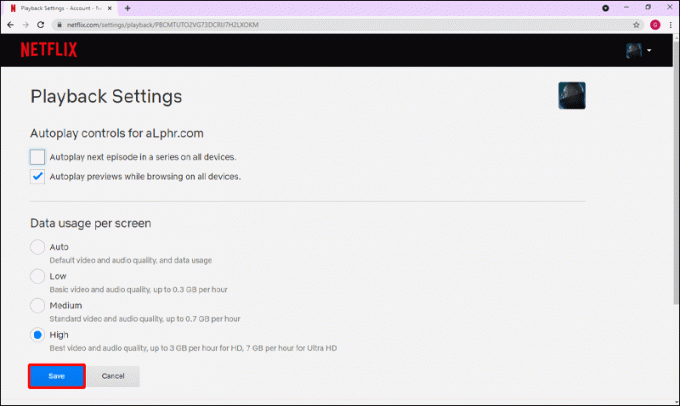
Mas se você estiver longe do computador, provavelmente não terá vontade de se mover apenas para usar controles aleatórios ou reproduzir cada episódio manualmente. Felizmente, existe uma solução. Várias extensões de navegador permitem assistir à Netflix sem interrupções e fornecem outros recursos úteis. Se você estiver usando o Google Chrome ou navegadores que suportam extensões do Chrome, você pode adicionar extensões “Netflix sem fim" ou "Remoção de Pausa Netflix.” Este último também está disponível para o Mozilla Firefox.
“Netflix Pause Removal” serve apenas para remover o prompt “Você ainda está assistindo” e permite que você assista ao seu conteúdo favorito sem interrupções. Veja como obtê-lo no Google Chrome:
- Abra o Google Chrome e digite “Remoção de Pausa Netflix” na barra de pesquisa ou visite este local na rede Internet.

- Imprensa Adicionar ao Chrome.
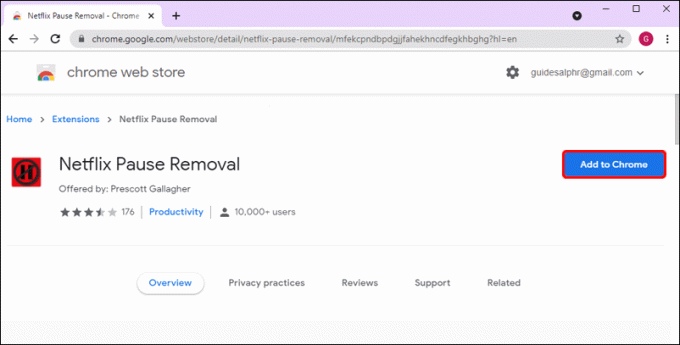
- Imprensa Adicionar extensão.

- Vá para Netflix, verifique se a extensão está configurada e transmita seu conteúdo sem interrupções.

Se você preferir usar o Mozilla Firefox, siga estas etapas:
- Abra o Mozilla Firefox e digite “Remoção de Pausa Netflix” na barra de pesquisa ou vá para o local na rede Internet.

- Imprensa Adicionar ao Firefox.
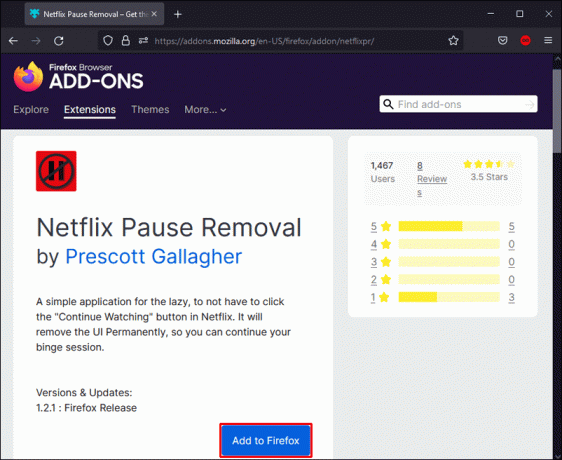
- Imprensa Adicionar.

- Visita Netflix e assista seus programas de TV e filmes favoritos sem interrupções.

Além de desabilitar a mensagem “Você ainda está assistindo”, o Netflix “Never Ending” oferece vários recursos úteis, como pular introduções, créditos, sequências de títulos, pesquisar gêneros, etc.
Siga os passos abaixo para configurá-lo:
- Abra o Google Chrome e digite “Netflix sem fim” na barra de pesquisa ou vá para este local na rede Internet.
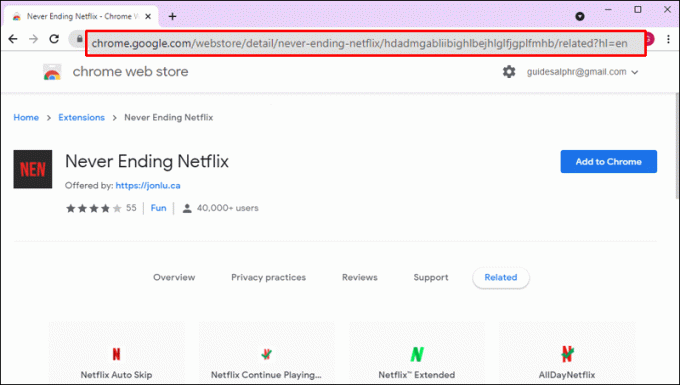
- Imprensa Adicionar ao Chrome.
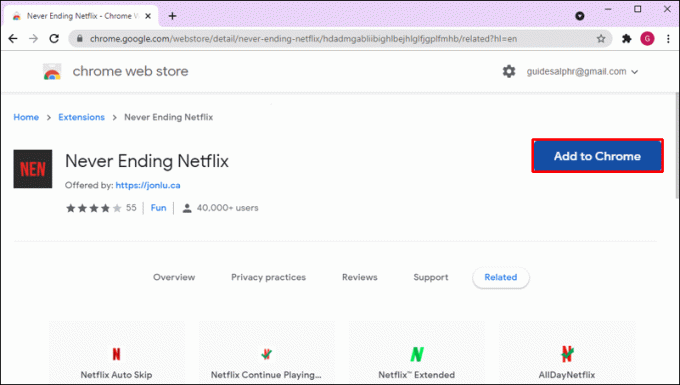
- Imprensa Adicionar extensão.

- Visita Netflix e aproveite seu conteúdo favorito.

Posso desativar Você ainda está assistindo em um Firestick?
A Netflix não permite que você desative a mensagem “Você ainda está assistindo” no Firestick. Mas se você está realmente irritado com isso, existem algumas ações que você pode tomar. O prompt aparece após assistir a três episódios consecutivos sem usar controles como pausar, alterar o volume, pular introduções e outros, ou após 90 minutos de exibição.
Você pode usar dois métodos para parar isso. A primeira é manter o controle remoto próximo a você e usar os controles aleatoriamente para evitar que o prompt apareça.
A segunda é desativar completamente a reprodução automática. Ou seja, quando você assiste a programas de TV, pode escolher se deseja que eles continuem sendo reproduzidos automaticamente. Para isso, terá de aceder à Netflix através do seu navegador:
- Abra seu navegador e acesse Netflix.

- Faça login em sua conta.

- Acesse o Perfil e Controle dos Pais para o perfil preferido.

- Abrir Configurações de reprodução.

- Desmarque a caixa ao lado de Reprodução automática do próximo episódio de uma série em todos os dispositivos.

- Imprensa Salvar. Pode ser necessário atualizar o aplicativo para salvar as novas configurações. Saia e entre novamente.

Agora, o prompt “Você ainda está assistindo” não aparecerá mais na tela, mas você precisará reproduzir cada episódio manualmente. Além de não ser interrompido pelo prompt, essa é uma ótima maneira de limitar a quantidade de tempo que você gasta transmitindo conteúdo.
Lembre-se de que não é possível desativar a reprodução automática no aplicativo; você precisa fazer isso através do seu navegador.
Posso desativar Você ainda está assistindo em um dispositivo Roku?
Você também pode transmitir Netflix no Roku. Se você quiser assistir ao seu programa de TV sem interrupções, a má notícia é que a Netflix não permite que você impeça a exibição do prompt "Você ainda está assistindo". A mensagem aparecerá automaticamente após assistir a três episódios seguidos sem usar controles ou após 90 minutos de exibição contínua.
Se você não deseja ver esta mensagem, pode escolher um dos dois métodos. A primeira é direta: use os controles enquanto assiste. Pode ser tão simples quanto aumentar e diminuir o volume. A Netflix saberá que você ainda está assistindo se interagir com o aplicativo, e o prompt não aparecerá.
O segundo método é desativar a reprodução automática, o que exigirá que você reproduza cada episódio manualmente. Para fazer isso, você precisará usar um navegador. Como o Roku não possui uma opção integrada, você precisará instalá-lo ou acessar um de seu computador.
Aqui estão os passos que você deve seguir:
- Abra seu navegador e acesse Netflix.

- Faça login em sua conta.

- Vá para Perfil e Controle dos Pais e selecione o perfil no qual deseja alterar as configurações.

- Imprensa Configurações de reprodução.

- Desmarcar Reprodução automática do próximo episódio de uma série em todos os dispositivos.

- Imprensa Salvar.

Se os episódios continuarem sendo reproduzidos automaticamente, talvez seja necessário sair e entrar novamente para atualizar o aplicativo. As configurações serão aplicadas a todos os dispositivos que você estiver usando para transmitir o Netflix.
Posso desativar Você ainda está assistindo em um dispositivo móvel?
Infelizmente, não há um botão mágico para desligá-lo. O prompt aparecerá depois que você assistir a três episódios consecutivos sem interação ou estiver transmitindo por 90 minutos. A maneira mais simples de evitar isso é usar alguns dos controles. Isso é fácil quando você está transmitindo em seu telefone, pois o dispositivo está sempre perto de você. Basta tocar em alguns dos controles para que o Netflix saiba que você está lá.
Um método diferente que você pode usar é desativar a reprodução automática. Ao desativar a exibição automática, você terá que reproduzir cada episódio manualmente, o que significa que não haverá prompts irritantes. Essa opção também é útil se você quiser assistir a apenas um episódio esta noite.
Você só pode desativar a reprodução automática por meio de um navegador. Como as configurações se aplicam a todos os seus dispositivos, você pode optar por fazê-lo em seu computador ou telefone. As etapas são idênticas para ambos:
- Abra seu navegador e acesse Netflix.

- Faça login em sua conta.

- Vá para Perfil e Controle dos Pais e selecione o perfil para o qual você deseja desabilitar a reprodução automática.

- Role para baixo até Configurações de reprodução.

- Desmarque a caixa ao lado de Reprodução automática do próximo episódio de uma série em todos os dispositivos.

- Selecione Salvar.

Pode ser necessário atualizar seu aplicativo saindo e entrando novamente para salvar as novas configurações.
Aproveite a Netflix sem interrupções
Mesmo que o prompt "Você ainda está assistindo" possa salvar sua posição e dados de visualização, muitos usuários não gostam porque interrompe o streaming. A Netflix não permite que você desative esse recurso, mas você pode usar controles para impedir que o prompt apareça ou desativar totalmente a reprodução automática. Se você estiver assistindo Netflix no seu computador, use extensões projetadas para esse fim e transmita por horas sem distrações.
Você acha que o prompt “Você ainda está assistindo” é útil ou uma distração? O que você faz para evitar que ela apareça? Conte-nos na seção de comentários abaixo.



